Краткое_руководство_XE
advertisement
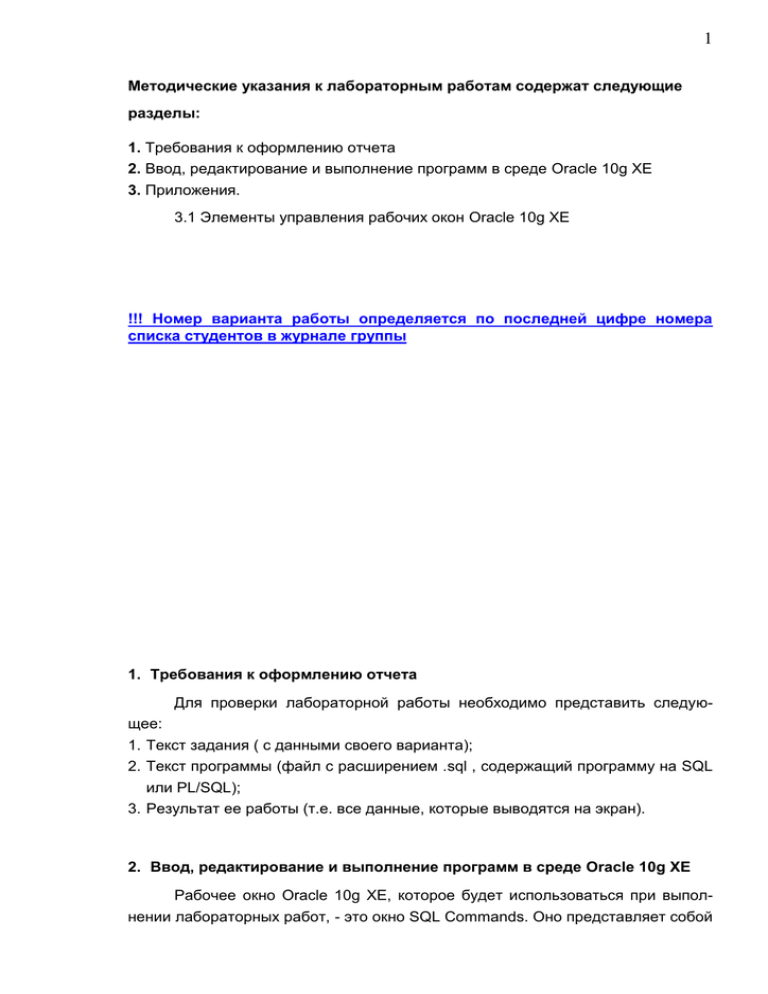
1 Методические указания к лабораторным работам содержат следующие разделы: 1. Требования к оформлению отчета 2. Ввод, редактирование и выполнение программ в среде Oracle 10g XE 3. Приложения. 3.1 Элементы управления рабочих окон Oracle 10g XE !!! Номер варианта работы определяется по последней цифре номера списка студентов в журнале группы 1. Требования к оформлению отчета Для проверки лабораторной работы необходимо представить следующее: 1. Текст задания ( с данными своего варианта); 2. Текст программы (файл с расширением .sql , содержащий программу на SQL или PL/SQL); 3. Результат ее работы (т.е. все данные, которые выводятся на экран). 2. Ввод, редактирование и выполнение программ в среде Oracle 10g XE Рабочее окно Oracle 10g XE, которое будет использоваться при выполнении лабораторных работ, - это окно SQL Commands. Оно представляет собой 2 текстовый редактор, используемый для интерактивного создания и выполнения команд SQL и PL/SQL. Вид окна показан на рис. 1. Рис.1. Окно SQL Commands Окно состоит из 3-х панелей, каждая из которых представлена ниже. Рассмотрены назначения панелей и размещенных на них управляющих элементов. Описание управляющих элементов также приведено в приложениях. 2.1. Навигационная панель Home > SQL > SQL Commands Рис.2. Навигационная панель окна SQL Commands В навигационной панели отражается название текущего окна, а также 3 перечень окон (путь), которые были пройдены до перехода в текущее окно. Находясь в текущем окне, можно перейти в любое окно из списка навигационной панели,, щелкнув по его названию мышкой. 2.2. Панель ввода Под навигационной панелью находится панель ввода (Input pane), которая служит для ввода команд SQL и текста программных блоков PL/SQL (см. рис. 3). Рис.3. Панель ввода окна SQL Commands Панель ввода содержит несколько элементов управления над полем ввода команд. Первый из них – поле установки флажка (check-бокс) Autocommit (автофиксация). Если флажок установлен, то любая команда SQL или блок PL/SQL выполняются в рамках своей собственной транзакции, которая автоматически фиксируется, т.е. результаты сразу сохраняются в базе данных (БД). Если флажок не установлен, то можно использовать SQL-команды COMMIT или ROLLBACK для соответственно сохранения результатов в БД или их отмены. Поле Display (отобразить) позволяет указывать количество строк вывода результата в панели вывода, чтобы не выводить все результирующие строки (при их большом количестве). Кнопка Save (сохранить) позволяет запомнить набранные в панели ввода команды под указанным именем. Используя это имя, можно позднее загрузить сохраненные команды в поле ввода, не набирая их снова вручную. Кнопка Run (запустить) служит для запуска на выполнение команд, введенных в поле ввода. 2.3. Панель вывода Самая нижняя панель – это панель вывода результатов (Output pane) 4 выполнения команд и программ. Рис.4. Панель вывода окна SQL Commands На рисунке 4 показан начальный вид панели вывода с надписьюподсказкой Enter SQL statement or PL/SQL command and click Run to see the results (Введите команду SQL или программу на PL/SQL и щелкните по кнопке Run, чтобы увидеть результат). Над полем, содержащим эту надпись, расположена горизонтальная линейка меню. Первый пункт меню – Result – выбран изначально (по умолчанию),, что и обеспечивает вывод результатов выполнения команд при нажатии кнопки Run на панели ввода. Пункт Explain (объяснять) дает возможность отобразить информацию о механизме выполнения команд. Такого рода информация может быть использована для настройки режима выполнения с целью повышения его эффективности. Пункт Describe (описывать) позволяет получить описание объекта базы данных. Например, указав имя таблицы, можно увидеть список ее полей с дополнительной информацией о них. Пункт Saved SQL (запомненные команды SQL) используется для выбора ранее запомненных команд (смотри описание кнопки Save панели ввода). Пункт History (история) позволяет просмотреть всю историю выполнения команд SQL. В отображаемом списке ранее выполненных команд можно выбрать любую их них, щелкнув мышкой по команде. Выбранная таким образом команда автоматически помещается в поле ввода, и готова к выполнению по кнопке Run. 2.4. Работа с текстовым редактором SQL Commands Ввод текста команд SQL и программы PL/SQL. В окне редактора пользователь построчно вводит команды или операторы программы (описание клавиш и команд, необходимых при вводе программы, см. в п.3.2). После набора каждой строки следует нажимать клавишу Enter. Набранные команды SQL или программы PL/SQL сохраняются в буфере текстового редактора. Для доступа к содержимому буфера необходимо исполь- 5 зовать пункт History меню панели вывода (описание органов управления панелей ввода и вывода см. в 3.1). Выполнение команд SQL и программ PL/SQL Запуск команд и программ на выполнение осуществляется нажатием кнопки Run на панели ввода. Если во время выполнения программы обнаружена ошибка, происходит следующее: работа прерывается, на панели вывода появляется сообщение об ошибке. В этом случае необходимо: исправить ошибку; запустить команду или программу на выполнение (кнопка Run). После выполнения команда/программы полученные результаты отображаются в поле вывода. Если работа в Oracle 10g XE закончена, можно выйти из среды Oracle 10g XE. Если требуется выполнить новую команду/программу или отредактировать старую, переходите к следующему пункту. Работа с окнами редактора Oracle 10g XE. I. Чтобы открыть “чистое” окно для ввода новой команда или программы необходимо выполнить одно из следующих действий: на навигационной панели (см. п.2.1) щелкнуть по пункту SQL, а затем вновь выбрать пиктограмму «SQL Commands» ; щелкнуть правой кнопкой мышки по полю ввода на панели ввода, выбрать в появившемся контекстном меню команду «выделить все», нажать клавишу Delete; выделить мышкой текст на панели ввода, нажать клавишу Delete. II. Чтобы скопировать текст команды или программы, выполнявшихся ранее (в том числе и в предыдущих сеансах работы) необходимо выполнить следующие действия: на панели вывода выбрать в меню пункт History; в появившемся в поле вывода перечне ранее выполнявшихся команд щелкнуть мышкой по тексту нужной вам команды или программы В результате на панели ввода появится текст выбранной команды/программой; отредактировать команду или программу, если необходимо; нажать кнопку Run для выполнения. 2.5. Хранение программ Oracle 10g XE в текстовых файлах 6 Для хранения команд SQL и программ PL/SQL можно использовать возможности текстового редактора SQL Commands, как это описано в п. 2.4. Однако в этом случае для доступа к сохраненным текстам необходимо находиться в среде редактора SQL Commands. То есть из файловой системы сохраненные тексты недоступны. В тех случаях, когда возникает необходимость сохранить результаты разработок (тексты программ) в файлах операционной системы, можно использовать средства работы со скриптами – SQL Scripts. Вызов SQL Scripts выполняется с домашней страницы нажатием сначала пиктограммы SQL, а затем – пиктограммы SQL Scripts. После этого в окне браузера открывается страница SQL Scripts, вид которой показан на рисунке 5. Рис.5. Страница SQL Scripts Для сохранения команд SQL или текста программы в файле необходимо выполнить следующие действия. На странице SQL Scripts нажать кнопку Create (щелкнуть по ней мышкой). Страница примет вид, показанный на рисунке 6. В поле Script Name набрать имя файла, в котором будет сохранен текст нашей программы. Имя файла мы выбираем сами – оно должно соответствовать правилам названия файлов в операционной системе Windows. На рисунке 6 показано, что мы выбрали для нашего файла имя My_scr_1. 7 Рис.6. Страница Script Editor В поле ввода заносим текс, который хотим сохранить в файле. Текст может быть набран с клавиатуры вручную или скопирован из окна текстового редактора SQL Commands. В нашем примере мы ввели текст команды SQL select * from tab_1 Нажать кнопку Download. В открывшемся окне нажать кнопку Сохранить. После этого открывается окно сохранения файла в Windows, в котором после выбора папки для сохранения файла нужно снова нажать кнопку Сохранить. После завершения процесса сохранения файла можно нажать кнопку Закрыть. Результатом выполнения перечисленных действий будет сохранение текста нашей команды в файле с именем My_scr_1.sql. Для того, чтобы прочитать содержимое файла My_scr_1.sql для выполнения или редактирования в среде Oracle 10g XE, необходимо выполнить следующие действия. Вернуться на страницу SQL Scripts, показанную на рисунке 5. Для этого в навигационной панели (см. раздел 2.1) щелкнуть мышкой по пункту SQL Scripts. 8 На странице SQL Scripts нажать кнопку Upload. Страница примет вид, показанный на рисунке 7. Рис.7. Страница Upload Script Ввести в поле File путь и имя файла, используя кнопку Обзор. Ввести в поле Script Name имя скрипта, под которым его запомнит Oracle XE. Это может быть любое имя, не обязательно совпадающее с именем файла. В данном примере мы выбрали для скрипта имя MyScr1. Нажать кнопку Upload. Страница примет вид, как это показано на рисунке 8. 9 Рис.8. Страница SQL Scripts Щелкнуть мышкой по пиктограмме MyScr1. Откроется страница Script Editor (см. рис.9), в которой отобразится содержимое файла My_scr_1 Рис.9. Страница Script Editor Скопируйте содержимое текста в окно текстового редактора SQL 10 Commands (используя команды, описанные в п.3.2) для его редактирования и/или выполнения. Таким образом, следуя указанным выше действиям, мы можем сохранять любые команды или программы в текстовых файлах операционной системы, а затем читать сохраненные тексты для продолжения работы с ними в среде Oracle 10g XE. 2.6. Выход из среды Oracle 10g XE После окончания работы в Oracle 10g XE закройте окно браузера MS Internet Explorer. 3. Приложения. 3.1 Элементы управления рабочих окон Oracle 10g XE Название элемента управления Autocommit (автофиксация) Назначение элемента управления Флажок Autocommit устанавливает режим сохранения в базе данных. Если флажок установлен, то любая команда SQL или блок PL/SQL выполняются в рамках своей собственной транзакции, которая автоматически фиксируется, т.е. результаты выполнения сразу сохраняются в базе данных. Если флажок не установлен, то можно использовать SQLкоманды COMMIT или ROLLBACK для соответственно сохранения результатов в БД или их отмены. Describe (описывать) Пункт меню Describe позволяет получить описание объекта базы данных. Например, указав имя таблицы, можно увидеть список ее полей с дополнительной информацией о них. Display (отобразить) Поле Display позволяет указывать количество строк вывода результата в панели вывода, чтобы не выводить все результирующие строки (при их большом количестве). Explain Пункт меню Explain дает возможность отобразить инфор- 11 (объяснять) мацию о механизме выполнения команд. Такого рода информация может быть использована для настройки режима выполнения с целью повышения его эффективности. History (история) Пункт меню History позволяет просмотреть всю историю выполнения команд SQL. В отображаемом списке ранее выполненных команд можно выбрать любую их них, щелкнув мышкой по команде. Выбранная таким образом команда автоматически помещается в поле ввода, и готова к выполнению по кнопке Run. Run (запустить) Кнопка Run служит для запуска на выполнение команд, введенных в поле ввода. Result (результат) Пункт меню Result выбран изначально (по умолчанию), что обеспечивает режим вывода результатов выполнения команд при нажатии кнопки Run на панели ввода. Save (сохранить) Кнопка Save позволяет запомнить набранные в панели ввода команды под указанным именем. Используя это имя, можно позднее загрузить сохраненные команды в поле ввода, не набирая их снова вручную. Saved SQL Пункт меню Saved SQL используется для выбора ранее (запомненные команды SQL) запомненных команд панели ввода). (смотри описание кнопки Save